
Лабы / ГОД-ГРУППА-ЛР8-Фамилия
.docxЛабораторная работа №8: Установка ОС Linux Mint
Цель работы: научиться устанавливать ОС Linux (как установить Linux Mint на чистый диск, как создавать разделы, а также как установить Linux Mint рядом с Windows).
Задание:
Заходим
на сайт linuxmint.com/download.php
Я решил поставить Linux Mint версии Xfce.

Нажимаем Download

Находим зеркало в России и нажимаем на него, начнётся автоматическая загрузка

Я выбрал зеркало от Yandex Team
Создаём виртуальную машину, ставим галочку, чтобы вручную установить систему.


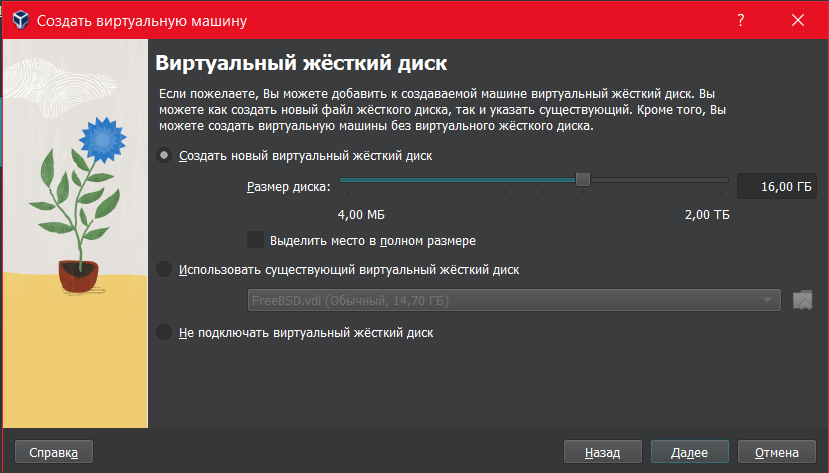

Запускаем систему
Выбираем Start Linux Mint 21.2 Xfce 64-bit

LiveCD запустился

Запускаем программу Install Linux Mint




Создаём таблицу разделов


Создаём EFI раздел

Системный раздел

Раздел /home

Итого, получается такой список разделов

Нажимаем установить сейчас, выдаёт следующую ошибку

Выключаем машину, в настройках виртуальной машины в Virtual Box включаем поддержку EFI

Запускаем виртуальную машину, проводим все те же самые действия, ошибки больше нет

Продолжаем установку


Ждём окончания установки

Во время установки мне выдало ошибку, из за которой я не смог установить систему. Я полностью удалил виртуальную машину, и сделал размер диска вместо 16 гб – 25. Также включил Secure Boot (на всякий случай) После этого провёл все те же самые действия, и система установилась.

Окно входа в систему

Система успешно установлена и включена
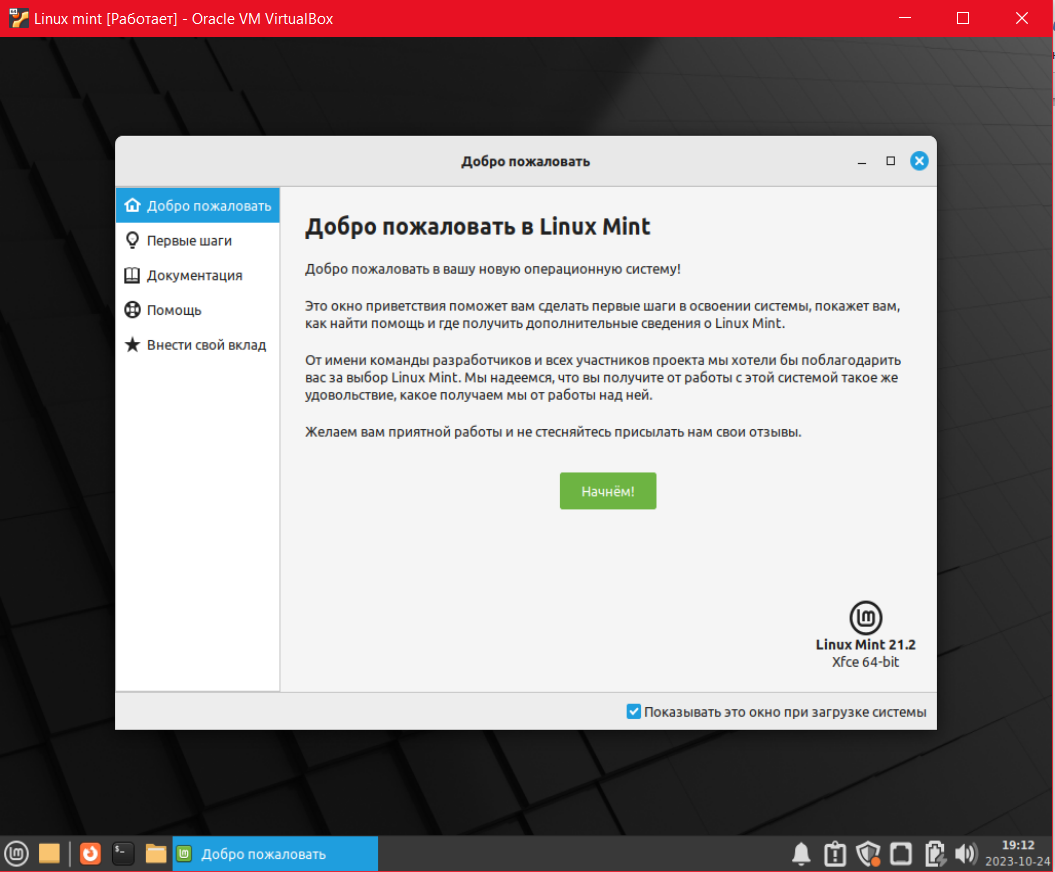
Контрольные вопросы:
Способы установки Linux mint:
Установка на чистый диск. Все разделы формируются автоматически
Автоматическая установка рядом с Windows. Тоже автоматически выделяет все нужные разделы, и ставит загрузчик GRUB, в котором дополнительно добавляется возможность загрузки в Windows
Самостоятельная разметка диска. Все разделы формируем вручную
Нужно заранее в Windows выделить свободное место на диске для второй операционной системы
Разбиение на разделы нужно для того, чтобы:
Поставить загрузчик, для загрузки в разные операционные системы
Разметить место для файлов операционной системы
Разметить место для пользователя
Пример: Можно разметить просто один корневой системный раздел “/”. Но, в таком случае, пользовательские данные будут храниться тоже на нём, и если нам нужно будет, например, переустановить систему, но мы не хотим терять данные, то самый лучший вариант – это сделать раздел “/home” для пользовательских данных.
Таблица разделов это специальная таблица, в которой хранятся информации о разделах на диске, разделённых на сегменты, называемые секциями. Например, MBR и GPT
Следующие поля нужно ввести при создании пользователя:
Ваше имя – имя пользователя в произвольном формате
Имя компьютера – нужно для идентификации компьютера в сети
Имя пользователя – имя, от имени которого мы будем работать в системе
Пароль и повтор пароля – пароль для идентификации пользователя при входе в систему, а также при выполнении административных задач
